Strony informacyjne w sklepie to miejsce na kluczowe treści, takie jak kontakt, gwarancja, warunki zwrotów czy informacje o firmie. Zwiększają one wiarygodność i zaufanie klientów. Dzięki nim użytkownik ma szybki dostęp do ważnych informacji, co wpływa na jego komfort zakupowy i pozytywne doświadczenia.
Dodawanie i edytowanie stron informacyjnych odbywa się bezpośrednio w naszym narzędziu Designer. Nie musisz posiadać żadnej wiedzy technicznej ani umiejętności kodowania. Możesz swobodnie formatować tekst, dodawać grafiki, linki oraz inne elementy, które ułatwią klientom znalezienie potrzebnych informacji.
W tej instrukcji krok po kroku pokażemy Ci, jak dodać nową stronę informacyjną do Twojego sklepu. Dzięki temu szybko i łatwo uzupełnisz swój sklep o ważne treści, które będą wspierać zarówno sprzedaż, jak i profesjonalny wizerunek Twojej marki.
Musisz znajdować się w Designerze sklepu.
Zobacz - Designer
Strona główna sklepu - To pierwsza strona, która wyświetla się po wejściu do Designera.
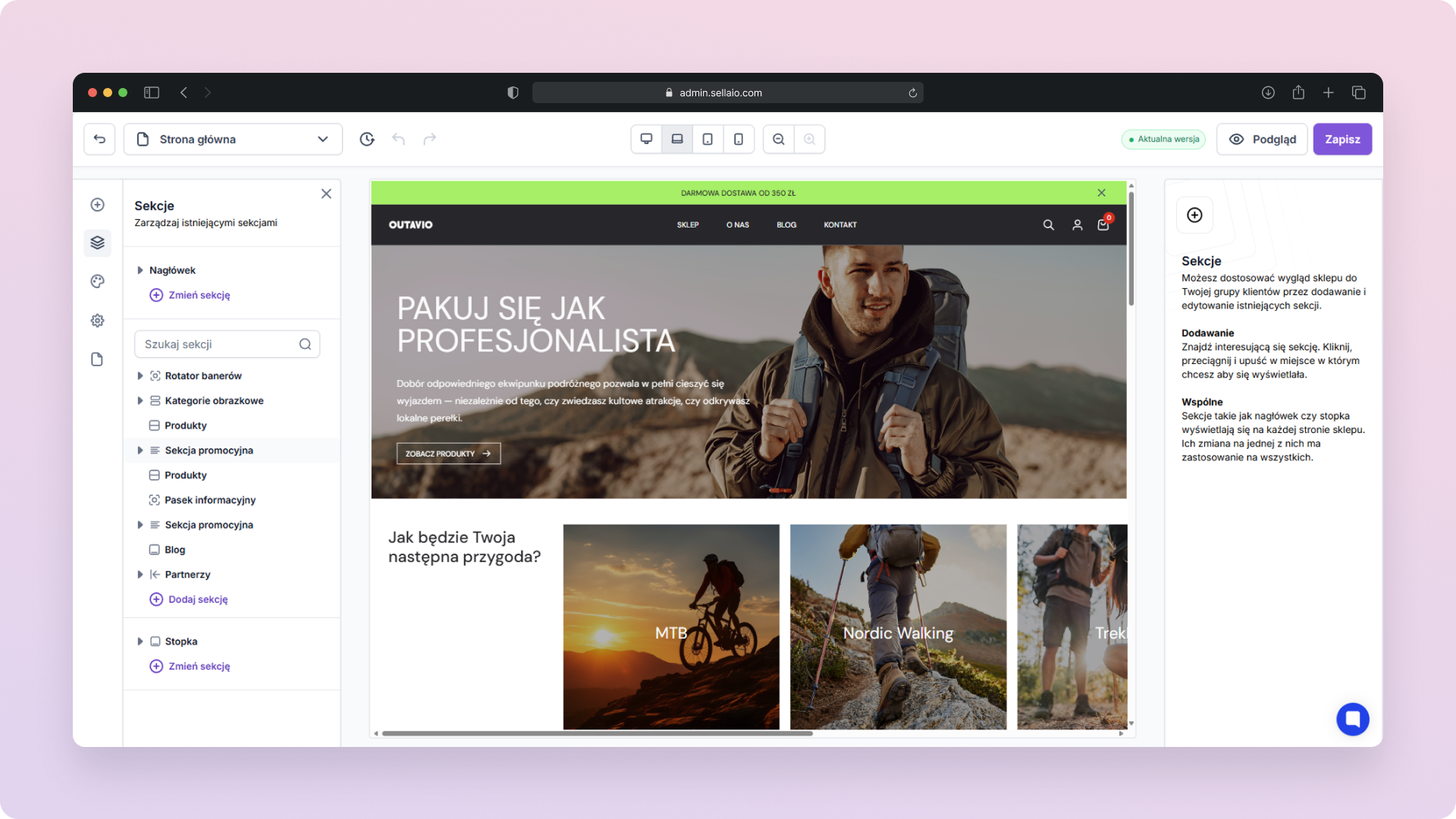
Aby przejść do stron informacyjnych, kliknij menu rozwijane z listą podstron sklepu w lewym górnym rogu.
Pozostałe - Wybierz tę pozycję z rozwijanej listy.
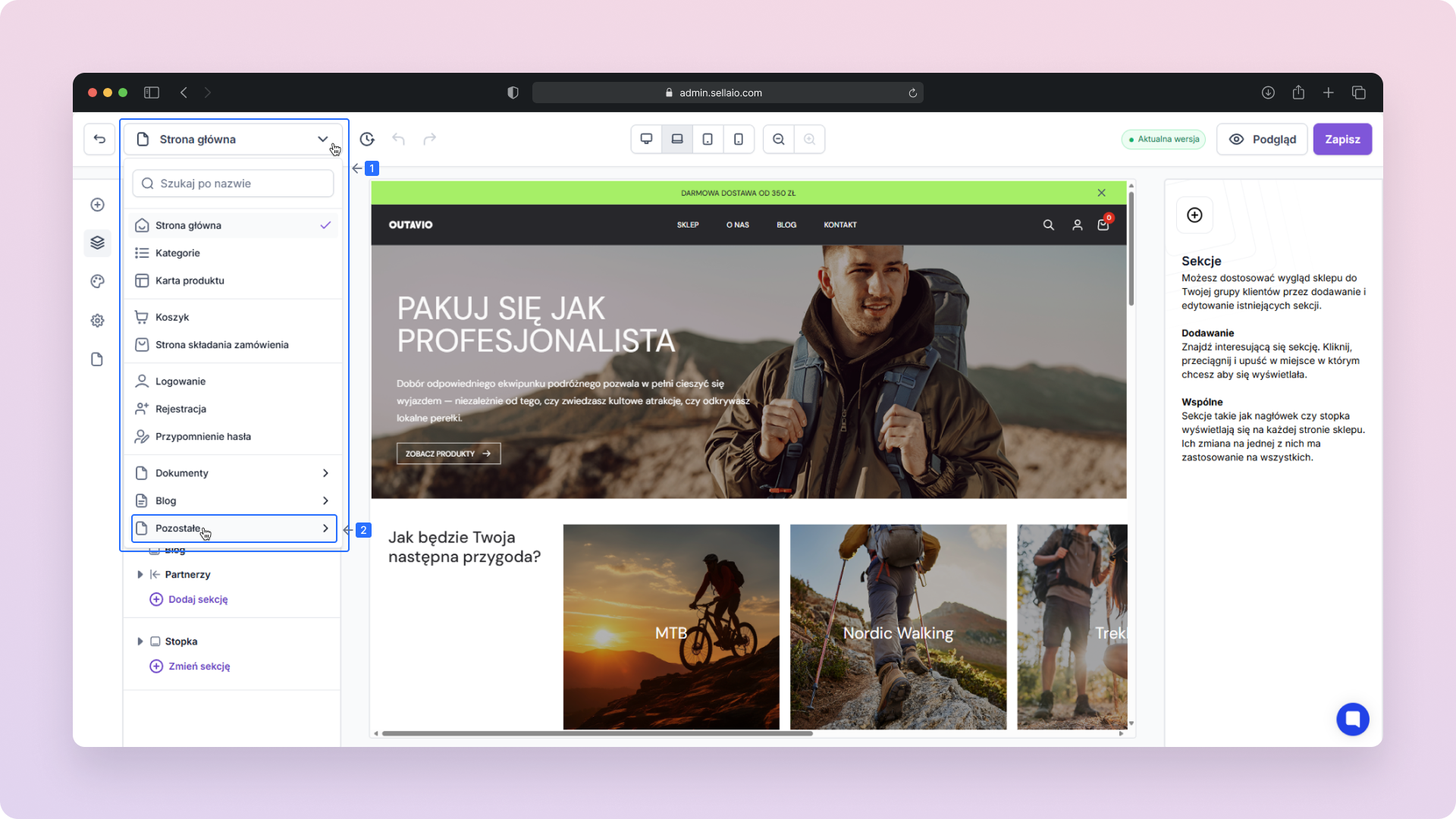
Dodaj stronę - Kliknij ten przycisk, aby dodać nową stronę informacyjną.
Wypełnij wyświetlające się okienko z formularzem
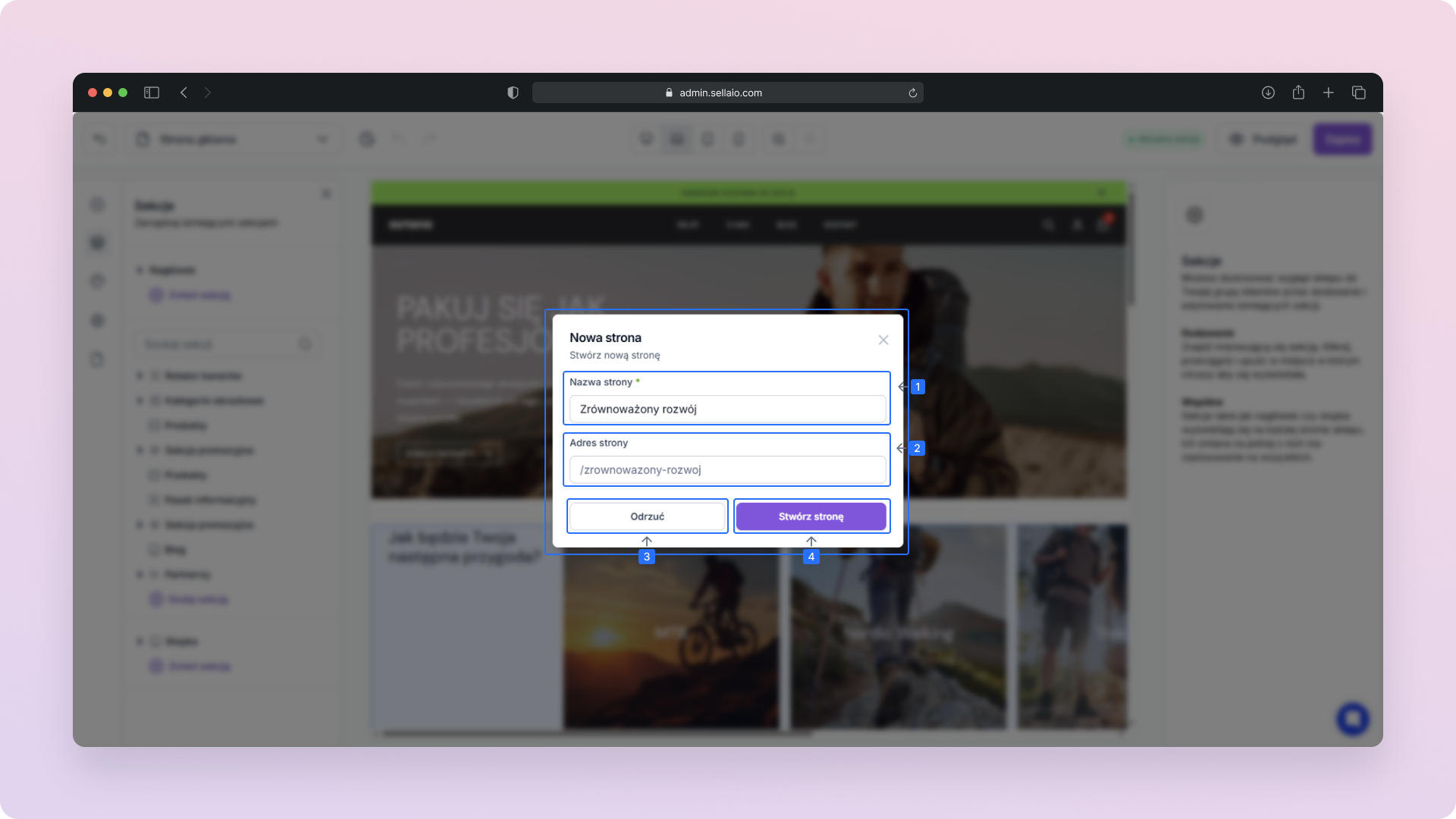
Nazwa strony – Wpisz nazwę strony.
Adres wpisu (nieobowiązkowe) – Po uzupełnieniu nazwy strony to pole zostanie automatycznie wypełnione na podstawie wpisanej nazwy. Możesz jednak je edytować i wpisać własny, unikalny adres.
Odrzuć – Kliknij, aby zrezygnować z dodawania nowej strony informacyjnej.
Stwórz stronę – Kliknij, aby utworzyć nową stronę informacyjną i zapisać ją w systemie.
Po kliknięciu “Stwórz stronę” zostaniesz przeniesiony na podstronę nowo utworzonej strony informacyjnej.
Sekcje - Zarządzaj istniejącymi sekcjami.
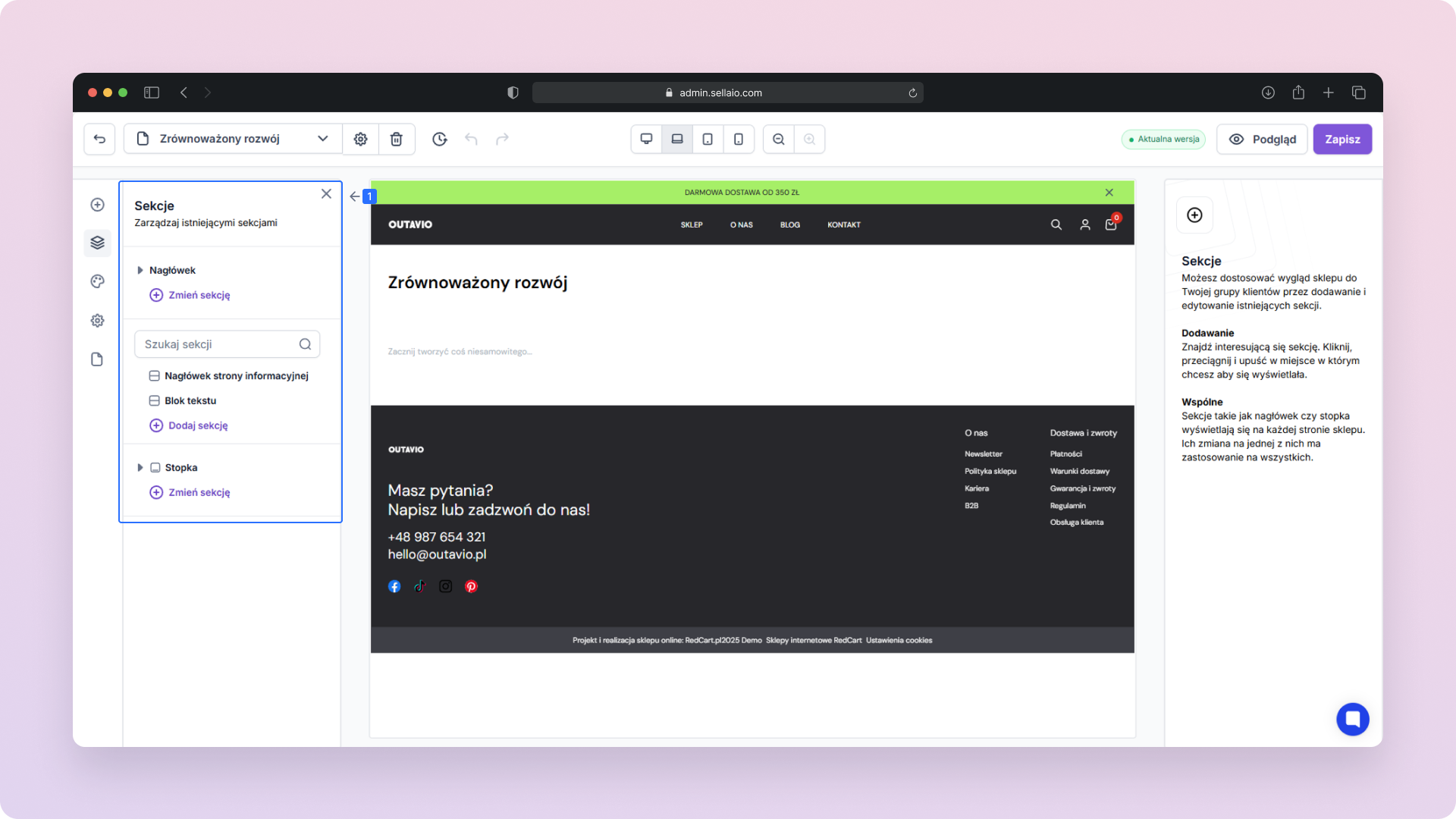
Istotne z punktu widzenia strony informacyjnej sekcje zostały już dodane, ale możesz je dowolnie modyfikować.
Nagłówek strony informacyjnej - Możesz zmienić tytuł strony informacyjnej, tak aby lepiej odzwierciedlał jej treść.
Blok tekstu - Treść strony możesz edytować w głównej części edytora.
Dodawanie sekcji - Po kliknięciu “+” zostaniesz przeniesiony do ekranu dodawania sekcji dla tej podstrony. Możesz dodać:
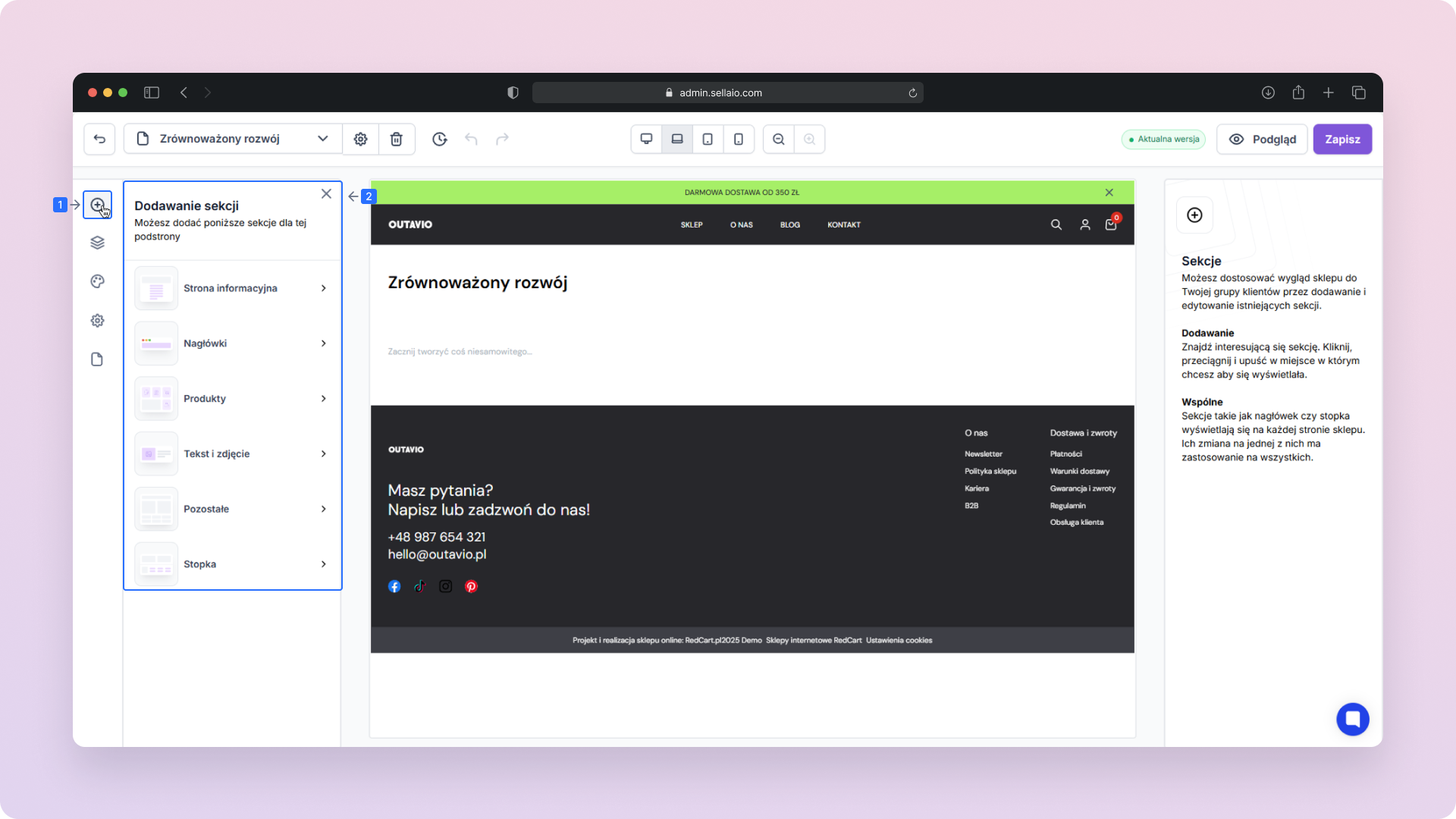
Strona informacyjna – Dodaj blok z treścią informacyjną.
Nagłówki – Możesz zmienić wygląd nagłówka dla całego sklepu właśnie z tego miejsca.
Produkty – Zamieść wybrane produkty ze swojego sklepu.
Tekst i zdjęcie - Dodaj sekcję z tekstem oraz grafiką.
Pozostałe - Tutaj znajdziesz dodatkowe elementy.
Stopka – Możesz zmienić wygląd stopki dla całego sklepu z tego poziomu.
SEO dla danego wpisu - Klikając ikonę koła zębatego, możesz ustawić indywidualne parametry SEO dla strony informacyjnej.
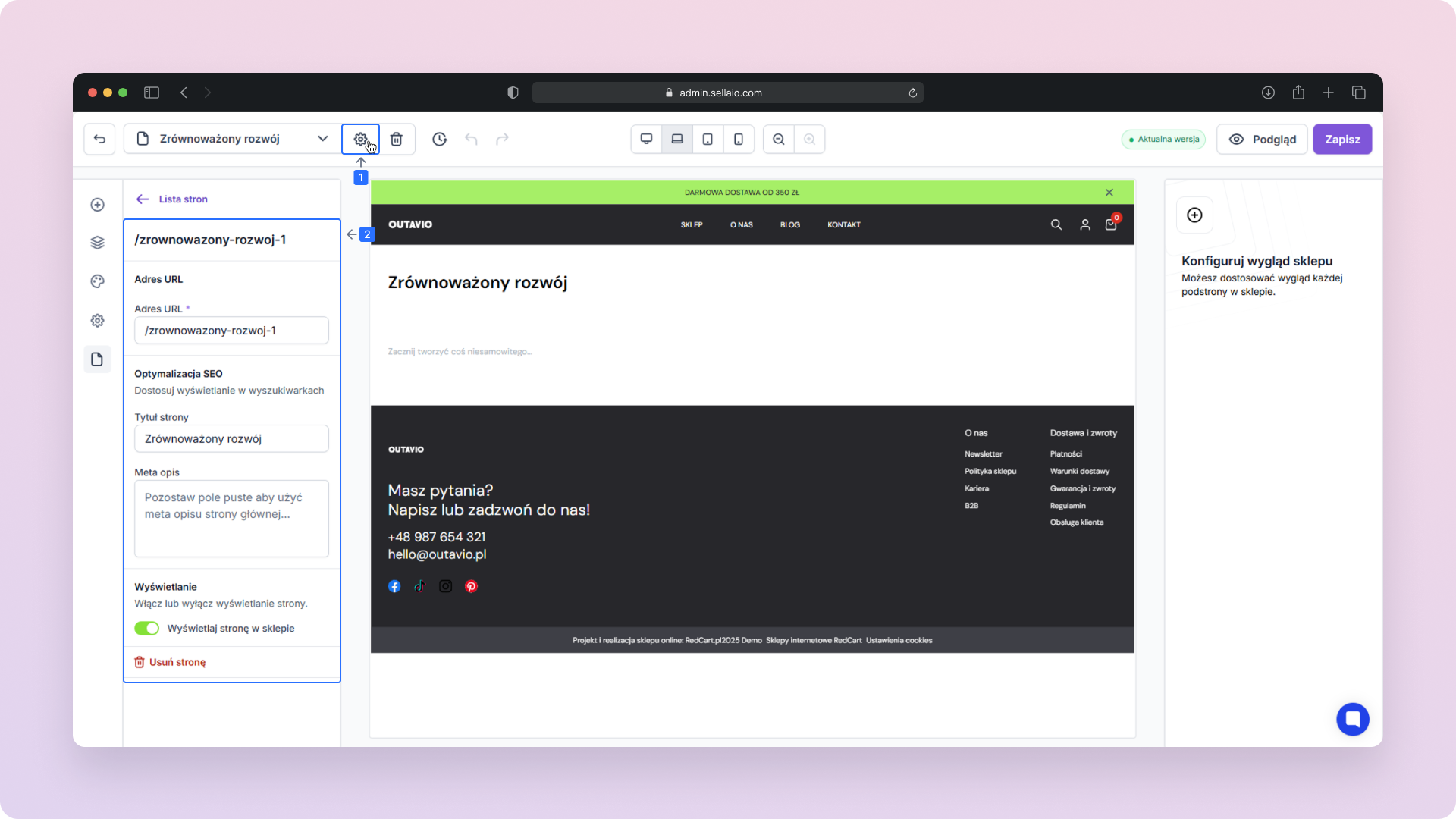
Adres URL – Możesz zmienić adres strony informacyjnej.
Optymalizacja SEO - Dostosuj sposób, w jaki Twoja strona będzie wyświetlany w wynikach wyszukiwania (np. Google).
Tytuł strony – To tytuł, który został wpisany w formularzu.
Meta opis – Uzupełnij meta opis, który pojawi się pod tytułem strony w wynikach wyszukiwania.
Wyświetlanie – Włącz lub wyłącz widoczność strony informacyjnej na sklepie.
Usuń stronę– Kliknij, aby trwale usunąć stronę informacyjną.
Podgląd - Kliknij, aby zobaczyć, jak strona wygląda w sklepie.
Zapisz - Kliknij, aby zapisać wprowadzone zmiany.
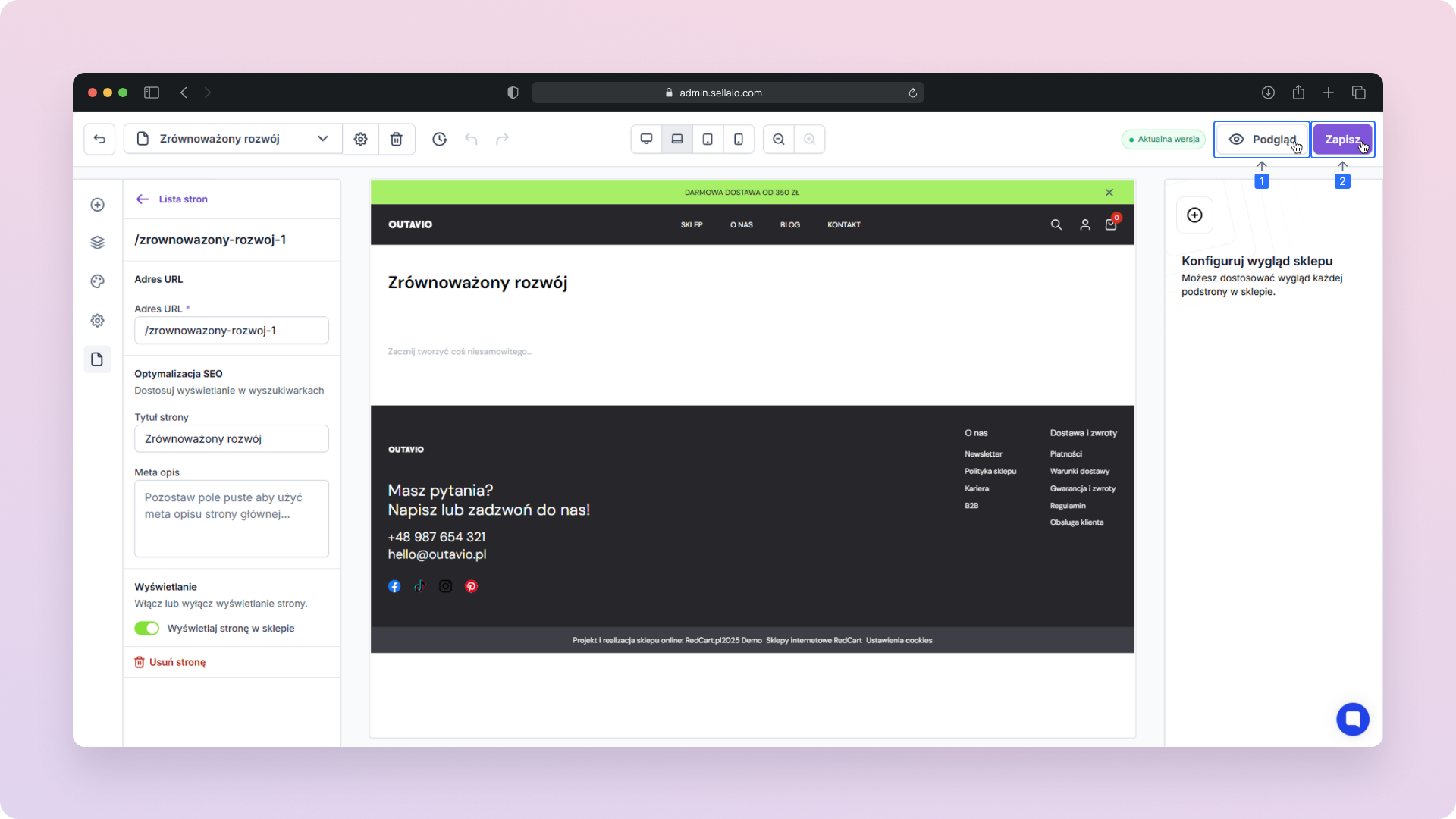
Strona główna sklepu - To pierwsza strona, która wyświetla się po wejściu do Designera.
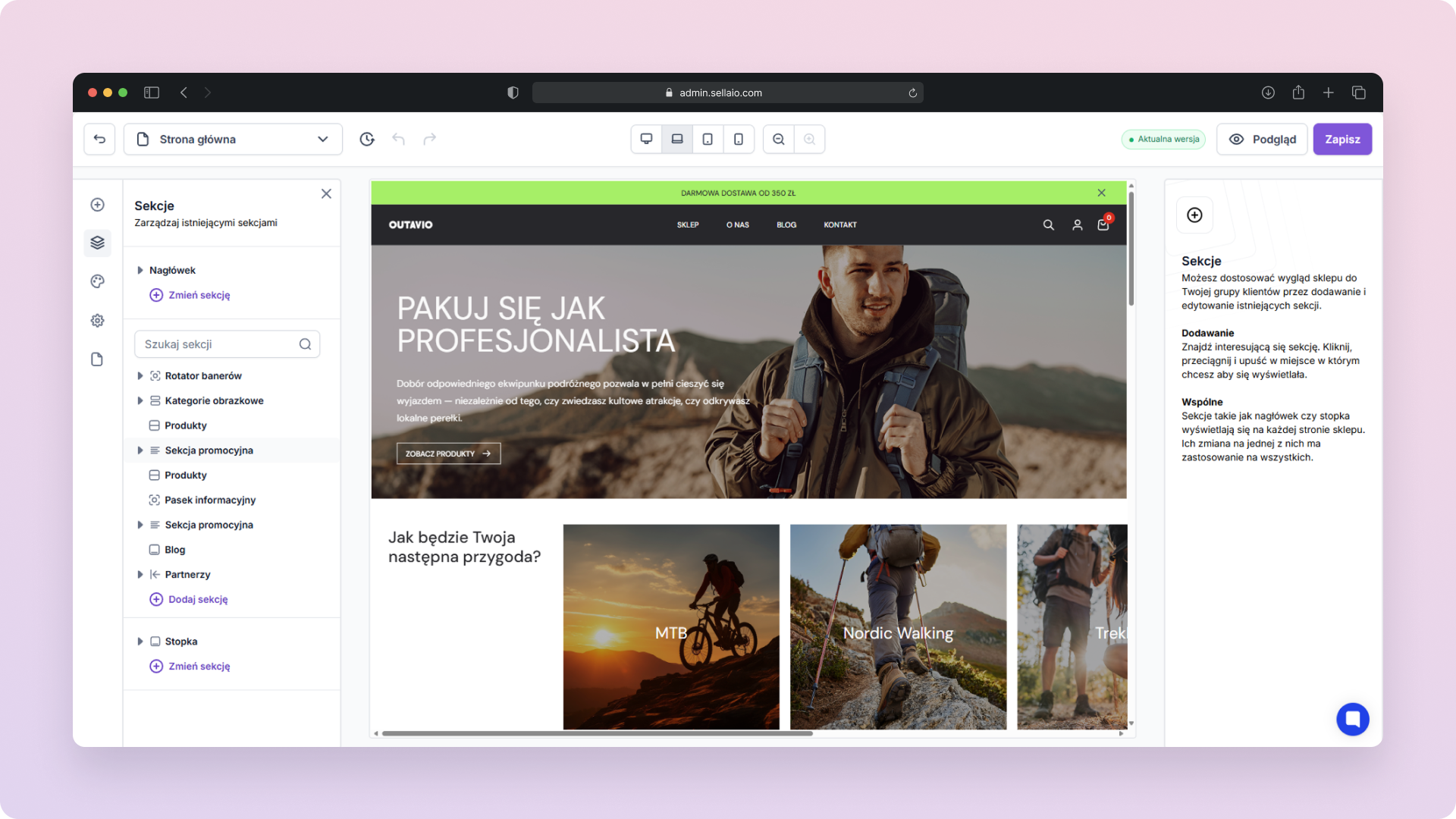
Aby przejść do stron informacyjnych, kliknij menu rozwijane z listą podstron sklepu w lewym górnym rogu.
Pozostałe - Wybierz tę pozycję z rozwijanej listy.
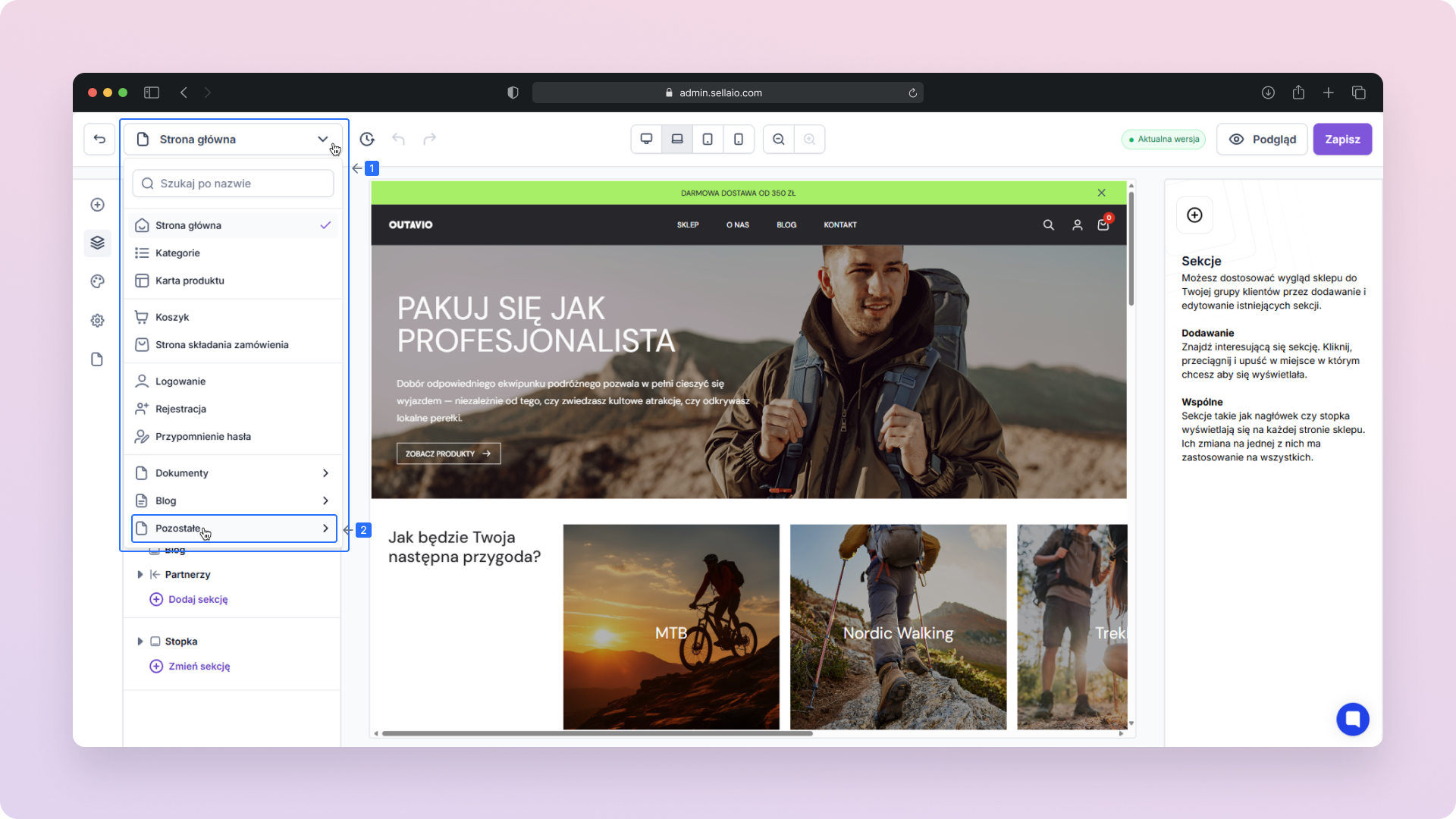
Wybierz stronę informacyjną, który chcesz edytować – Kliknij, aby przejść do jej edycji.
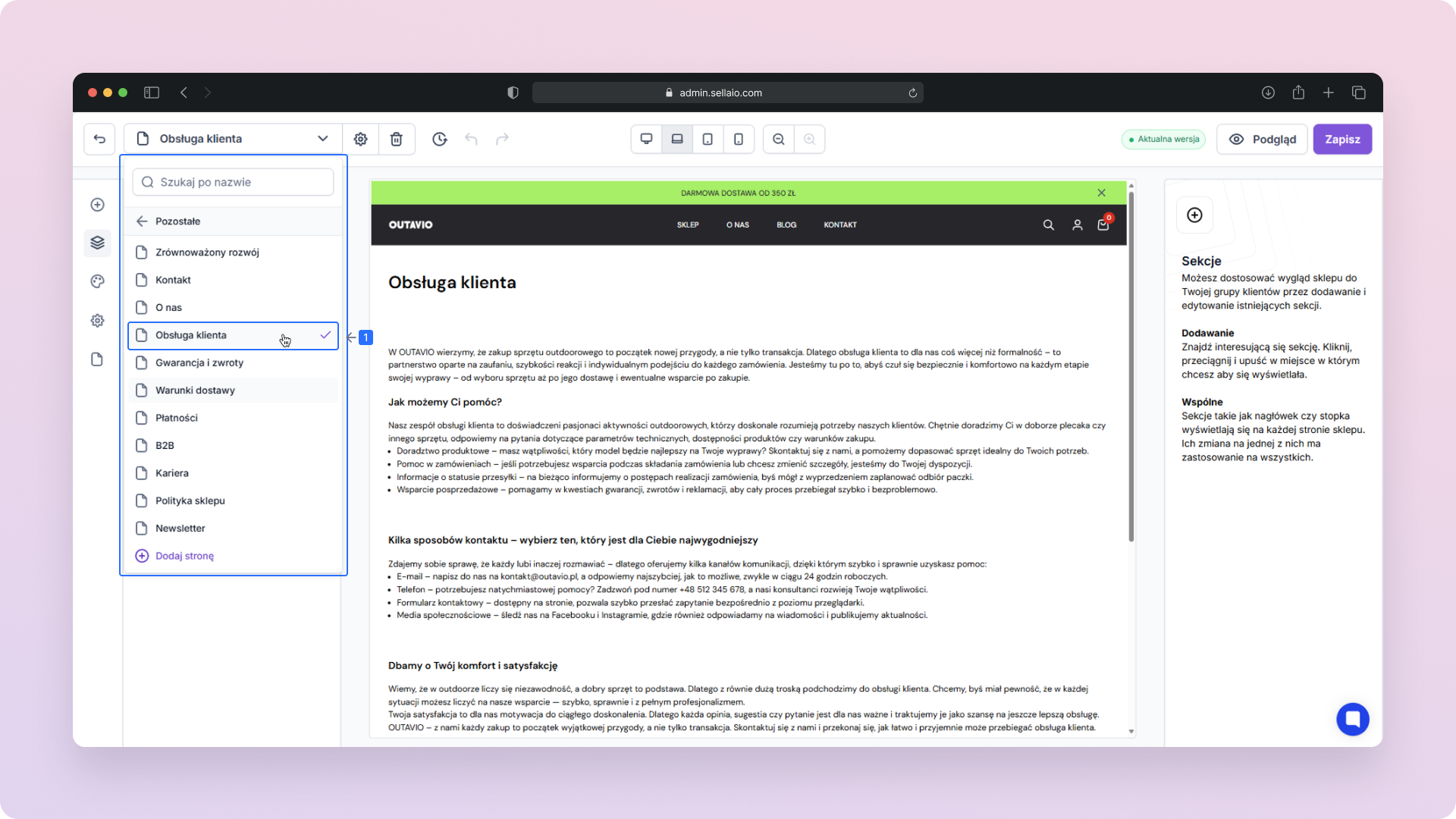
Przejdziesz do wybranej strony informacyjnej.
Po załadowaniu strony zobaczysz jej aktualną zawartość.
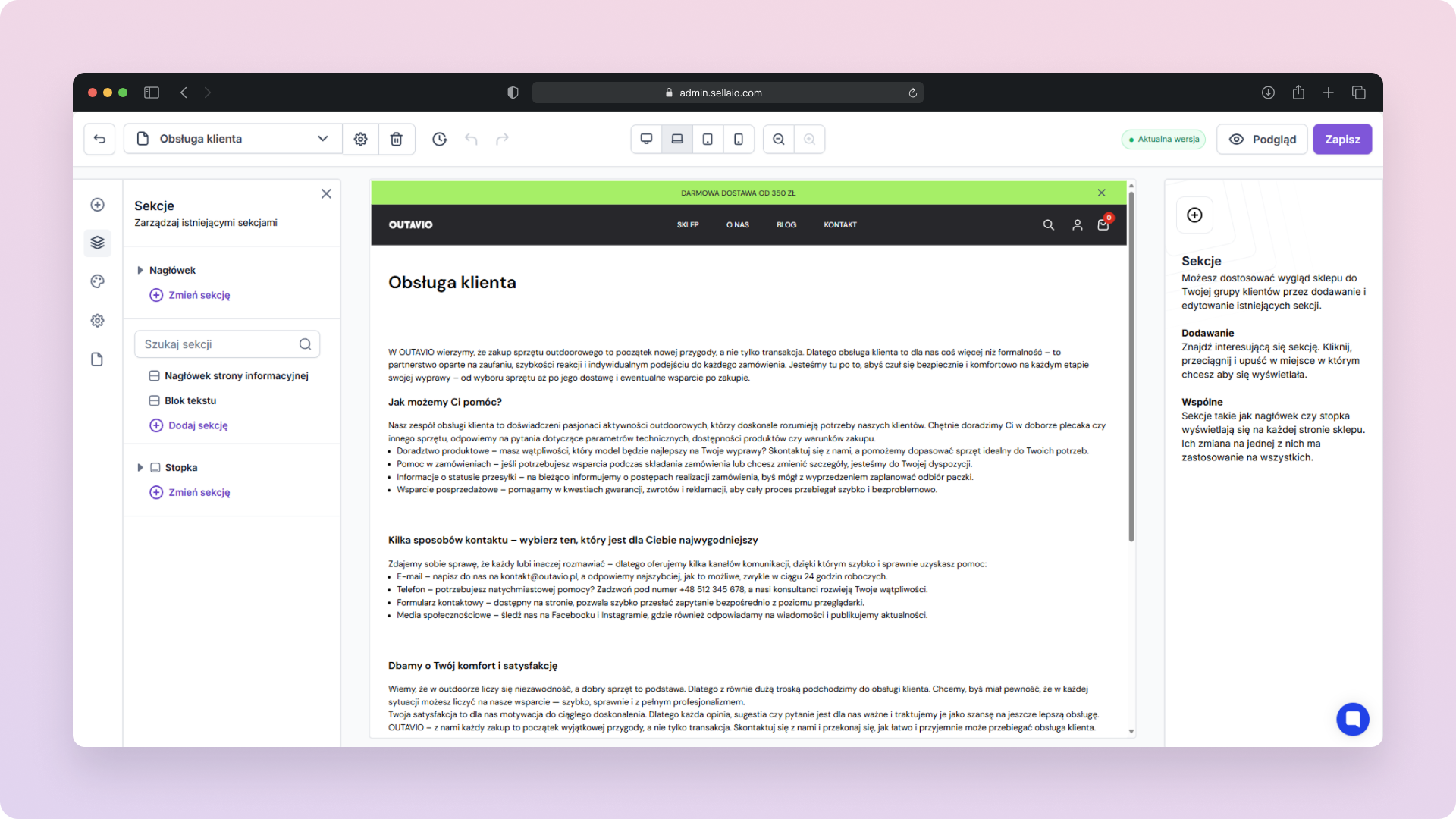
Edytuj dowolnie treść strony – Możesz zmieniać tekst, zdjęcia, sekcje i inne elementy.
Podgląd – Kliknij, aby zobaczyć, jak strona informacyjna będzie wyglądać na stronie sklepu.
Zapisz – Po zakończeniu edycji kliknij, aby zapisać wszystkie wprowadzone zmiany.
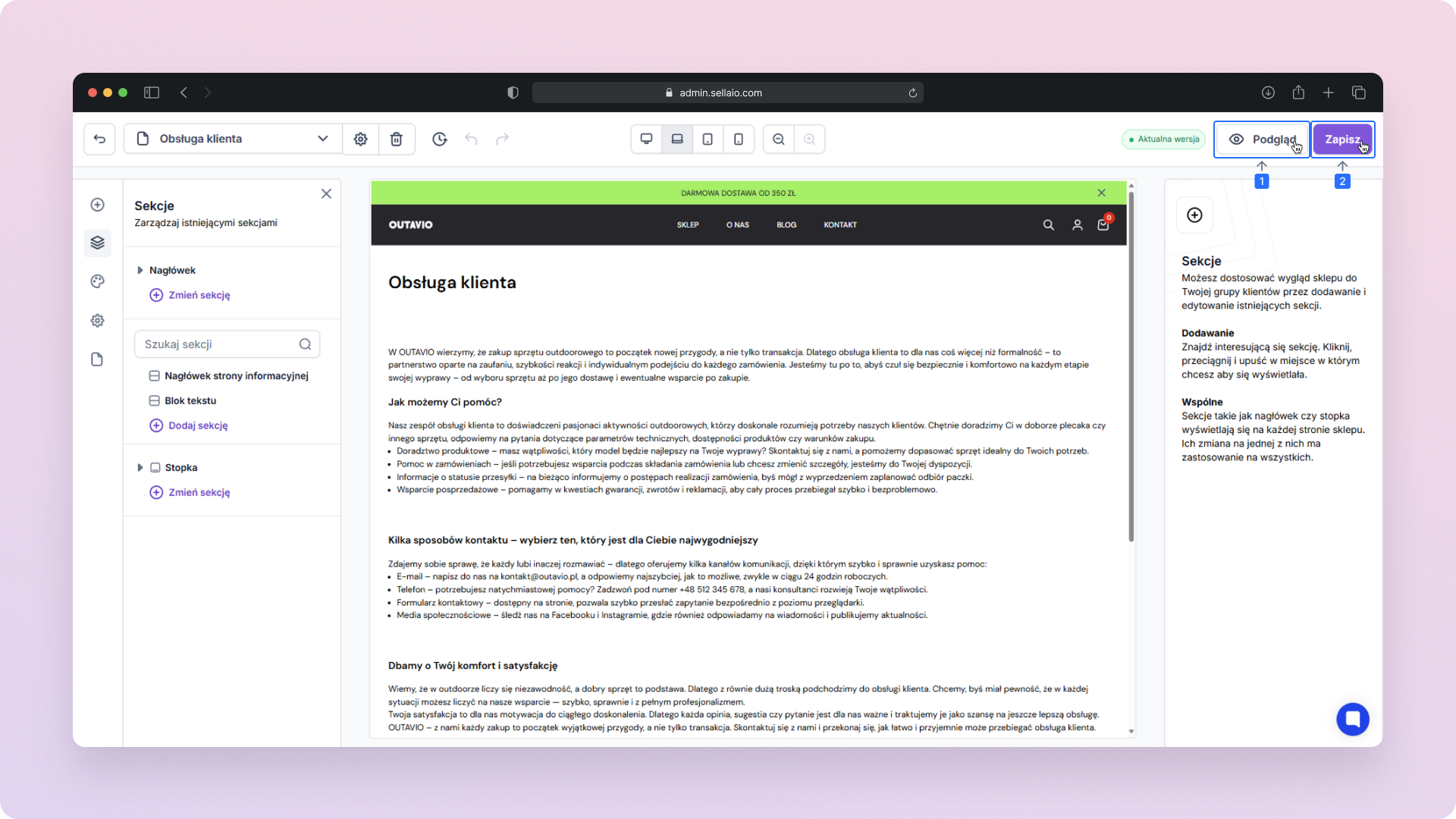
W tym miejscu możesz edytować zawartość swojej strony informacyjnej. Masz możliwość swobodnego formatowania tekstu, możesz stosować pogrubienia, kursywę, tworzyć listy punktowane lub numerowane, a także używać nagłówków różnego poziomu, aby logicznie uporządkować treść i nadać jej przejrzystą strukturę.
Dodatkowo możesz dodać obraz, który wzbogaci stronę wizualnie i sprawi, że stanie się bardziej atrakcyjna dla odbiorców. Wystarczy przesłać plik z własnego komputera lub skorzystać z dostępnej biblioteki mediów, a następnie umieścić grafikę w wybranym miejscu tekstu.
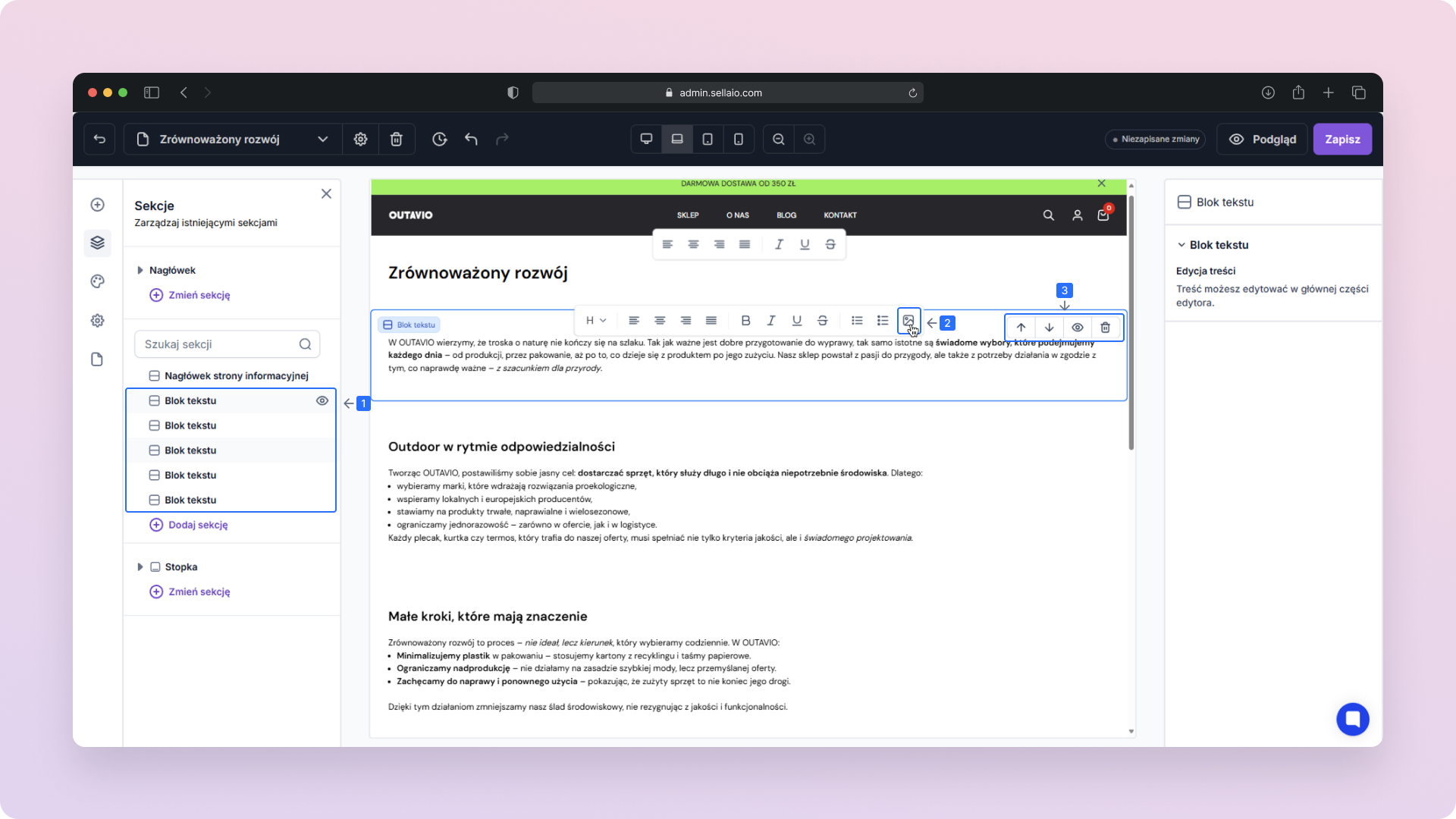
Możesz dodawać dowolną liczbę bloków tekstu.
Możesz dodać także zdjęcie pasujące do treści wpisu.
Każdy blok możesz swobodnie przesuwać i umieszczać w wybranym miejscu strony.
Jeśli Twoja strona informacyjna dotyczy tematu, do którego można powiązać konkretne produkty, lub po prostu chcesz zaprezentować bestsellery, nic nie stoi na przeszkodzie, aby dodać je bezpośrednio do treści strony.
Możesz to zrobić w prosty i intuicyjny sposób, korzystając z odpowiedniego komponentu “Produkty” dostępnego w edytorze. Na przykład na stronie “O nas”, możesz umieścić kilka wybranych produktów, które najlepiej oddają charakter Twojej marki.
Dzięki temu odwiedzający nie tylko zapoznają się z treścią informacyjną, ale od razu zobaczą powiązane produkty i będą mogli jednym kliknięciem przejść do ich stron, bez konieczności samodzielnego ich wyszukiwania w sklepie.
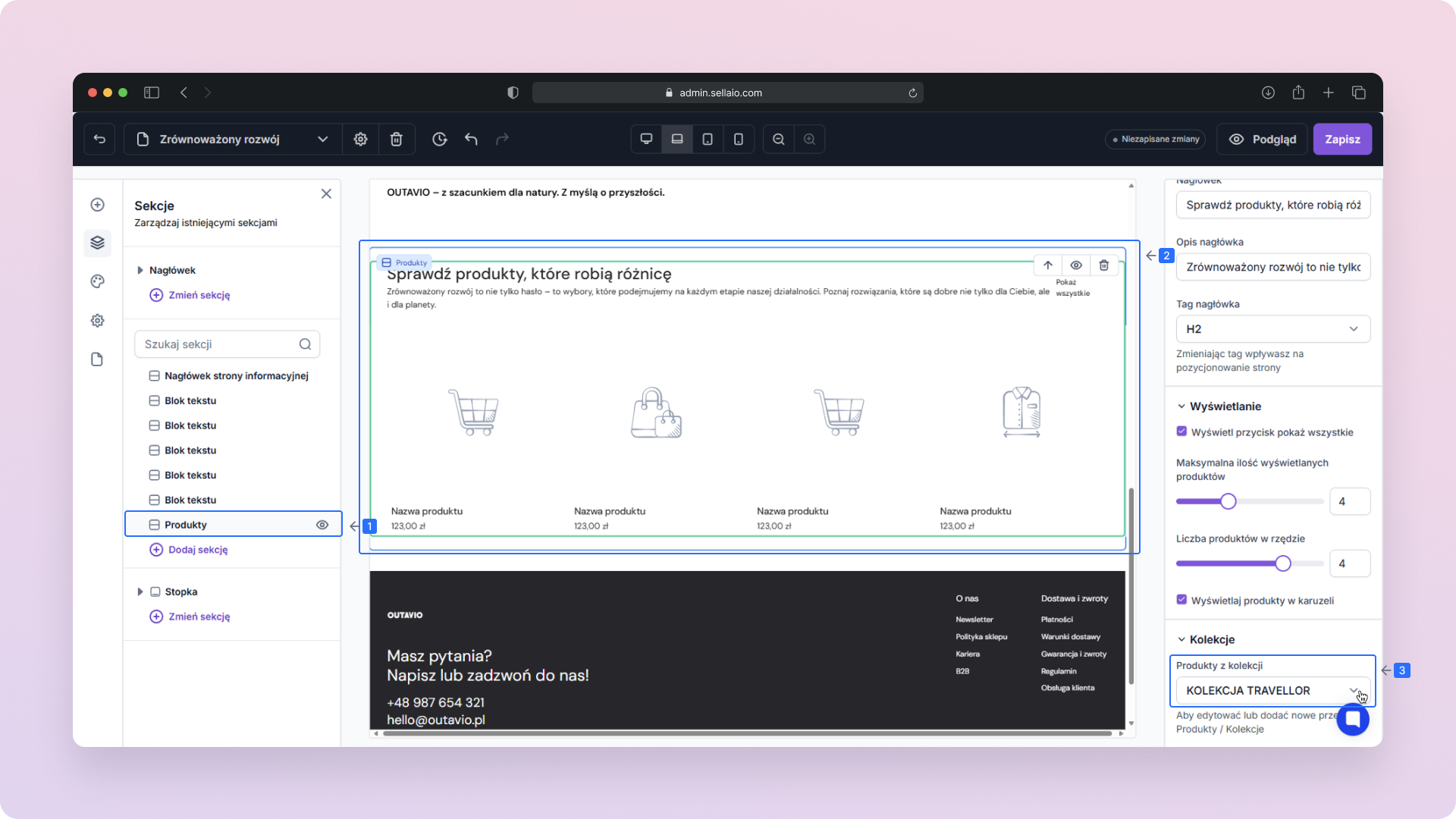
Dodaj sekcję “Produkty”.
Wybierz miejsce, w którym ma się ona wyświetlać np. pomiędzy blokami tekstu na stronie lub na samym dole, pod treścią.
Następnie podlinkuj wybraną przez Ciebie kolekcję produktów. Mogą to być np. artykuły powiązane tematycznie z treścią wpisu lub popularne bestsellery, które chcesz wyróżnić.
Możesz umieścić zarówno jedną, jak i kilka kolekcji produktów – wszystko zależy od tego, jak chcesz zaprezentować ofertę
Do strony informacyjnej możesz również dodać sekcję promocyjną, zawierającą tekst i zdjęcie.
Jest to specjalny układ, który łączy pole tekstowe z obrazem, prezentując je obok siebie w estetycznej formie. W części tekstowej znajduje się także przycisk, który możesz dowolnie skonfigurować, np. podlinkować do wybranej kolekcji, konkretnego produktu, innej strony informacyjnej lub dowolnej podstrony w sklepie.
Tego typu sekcja świetnie sprawdza się również na stronach informacyjnych, nie tylko przyciąga wzrok i uatrakcyjnia wygląd strony, ale także pozwala skutecznie przekierować użytkownika do ważnych miejsc w sklepie. Na przykład na stronie “Polityka zwrotów”, przycisk może prowadzić np. do formularza kontaktowego lub listy produktów objętych promocją “bez ryzyka zwrotu”.
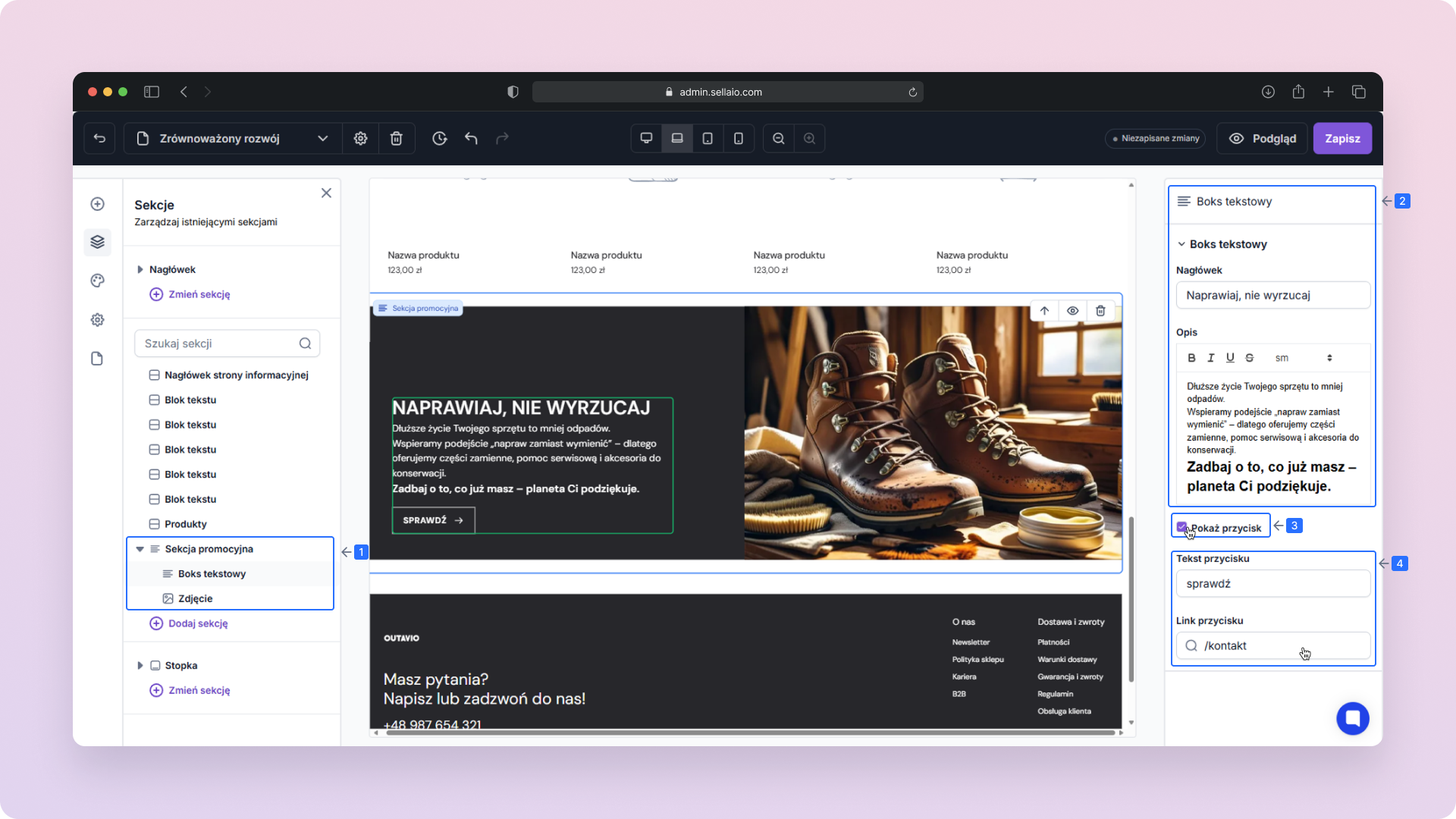
Dodaj sekcję “Tekst i zdjęcie” (tzw. sekcję promocyjną).
Skonfiguruj boks tekstowy – Wpisz treść, którą chcesz przekazać klientom.
Zdecyduj, czy chcesz dodać przycisk.
Przycisk może kierować użytkownika do dowolnego miejsca: wybranego produktu, kolekcji, wpisu blogowego czy strony informacyjnej.
Zmień tekst i podlinkuj przycisk - Możesz zmienić treść przycisku i wybrać odpowiednią lokalizację, do której ma prowadzić.
Dodaj zdjęcie – Wybierz grafikę, która będzie towarzyszyć tekstowi.
Dodaj tekst alternatywny (alt) – Pamiętaj, że tekst alternatywny ułatwia zrozumienie treści zdjęcia osobom korzystającym z czytników ekranu, a także wspiera pozycjonowanie strony (SEO).
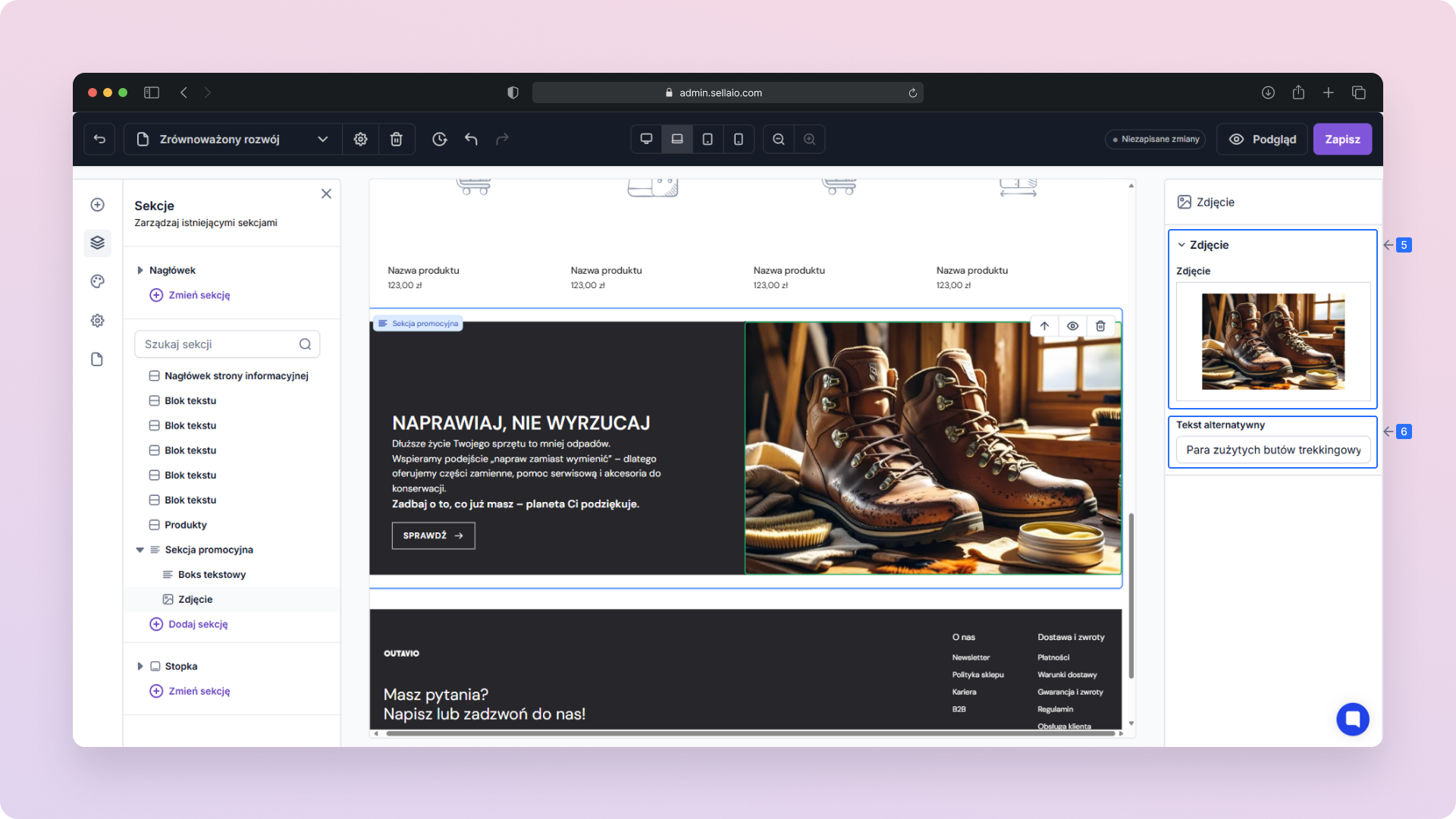
Do strony informacyjnej możesz dodać również różne dodatkowe elementy, które znajdziesz w kategorii “Pozostałe”.
Ta grupa sekcji pozwala urozmaicić treść strony i wzbogacić ją o funkcje, które zwiększą jej atrakcyjność oraz użyteczność dla odwiedzających. Wśród dostępnych opcji możesz wykorzystać między innymi:
Marki – Sekcja prezentująca listę marek dostępnych w Twoim sklepie. To idealne miejsce, aby przedstawić partnerów biznesowych lub popularne brandy, które pomagają budować zaufanie klientów oraz ułatwiają im odnalezienie ulubionych producentów.
Opinie – Moduł do wyświetlania recenzji i opinii klientów lub współpracujących z Tobą osób. Pozytywne rekomendacje podnoszą wiarygodność Twojej marki i mogą mieć istotny wpływ na decyzje zakupowe odwiedzających stronę.
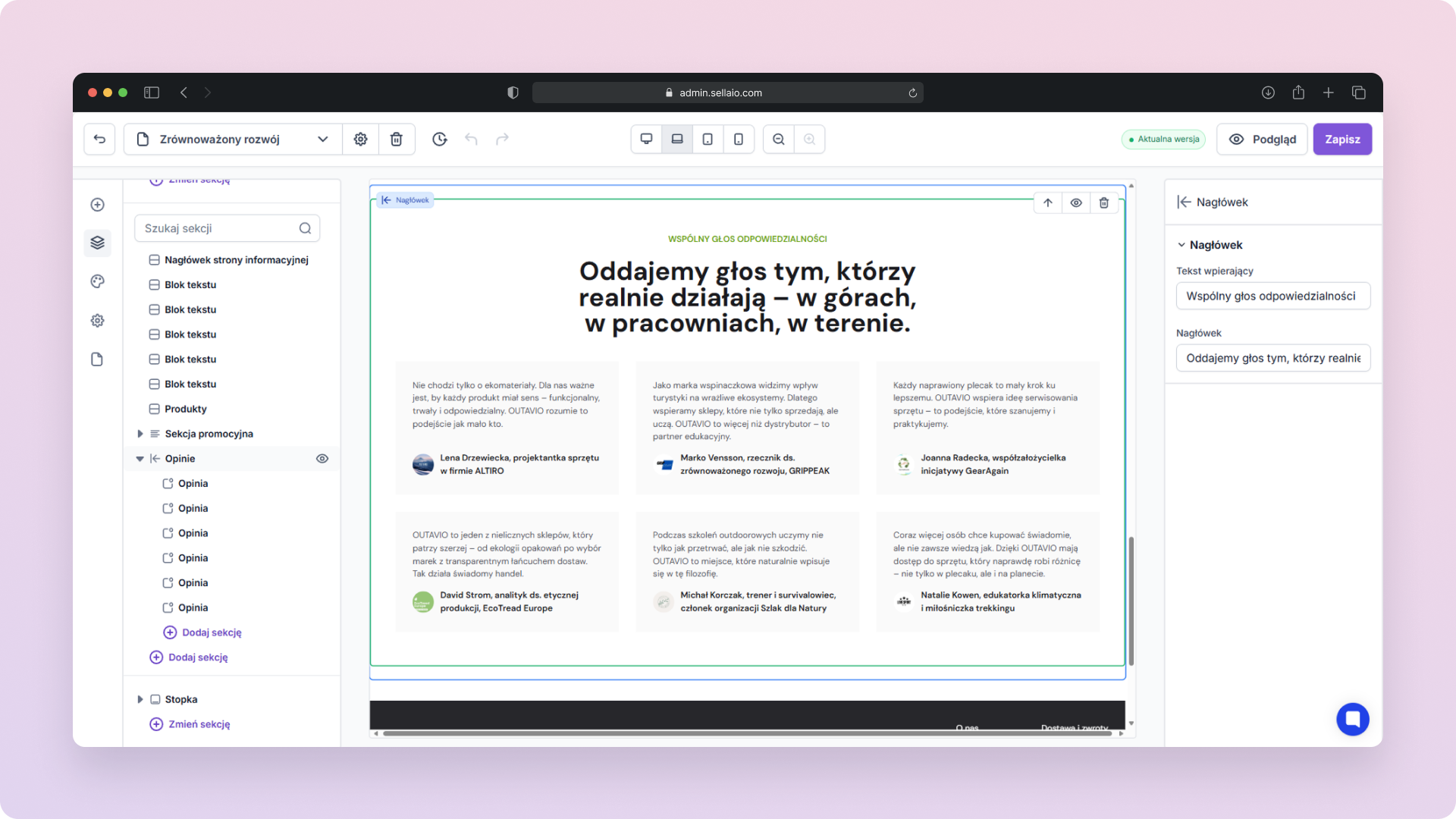
Zalety – Sekcja zawierająca listę najważniejszych korzyści związanych z ofertą, produktem, usługą lub całym sklepem.
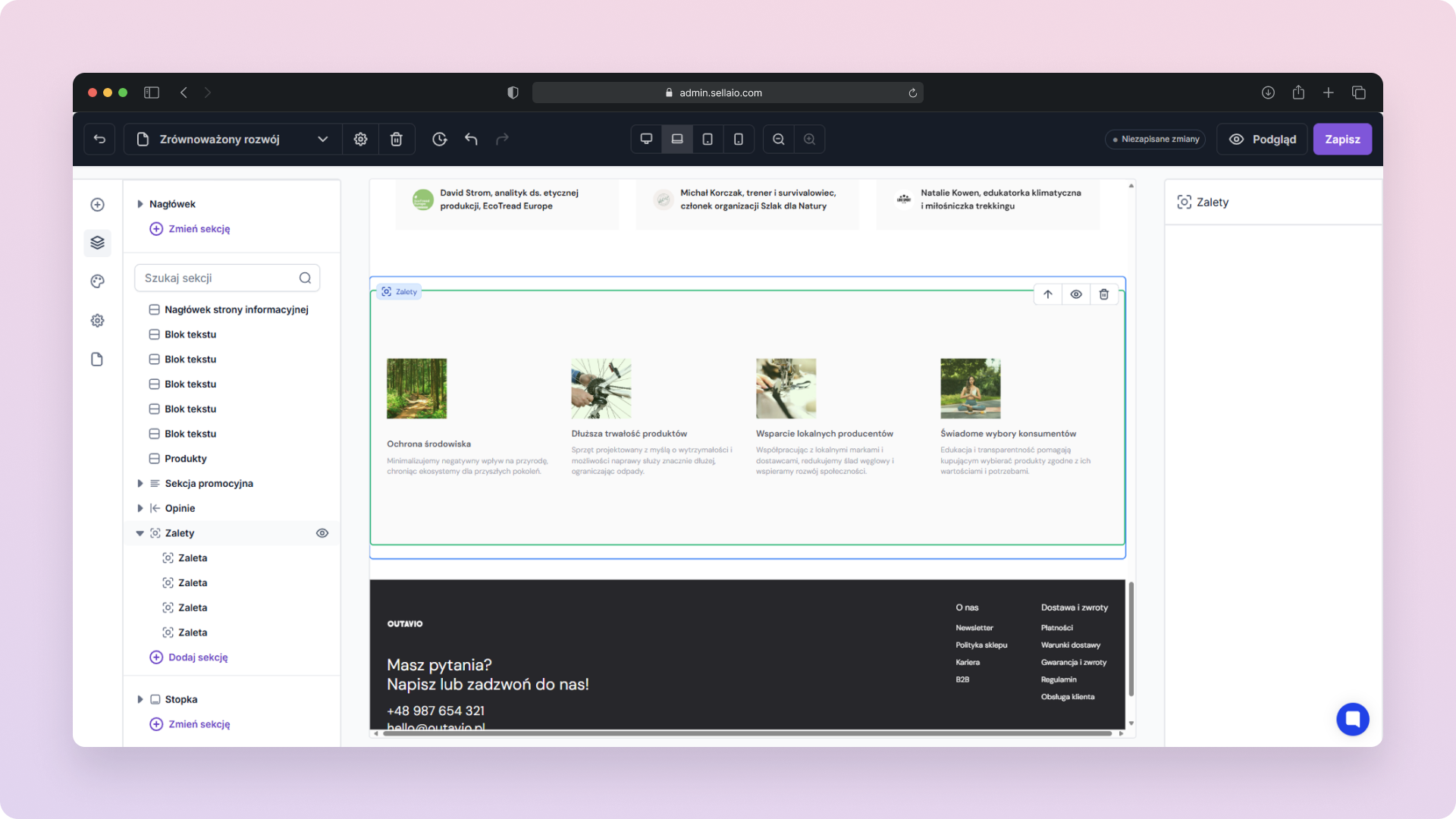
Teraz wiesz, jak łatwo i szybko dodać oraz edytować strony informacyjne w swoim sklepie za pomocą Designera. Wiesz, jak tworzyć przejrzyste i wartościowe treści, które zwiększają zaufanie klientów i poprawiają ich doświadczenia zakupowe. Potrafisz formatować tekst, dodawać zdjęcia, produkty oraz różnorodne sekcje, które uatrakcyjnią Twoją stronę i pomogą skutecznie prezentować ofertę. Dzięki temu możesz profesjonalnie zarządzać informacjami o firmie, gwarancjach, politykach zwrotów i wielu innych ważnych kwestiach, wspierając tym samym rozwój swojego sklepu i budując jego wiarygodny wizerunek w oczach klientów.